小米电视助手app
类似应用
-

风行电视助手app最新版 实用工具 / 16.92M
-

LG电视遥控器(LG Remote) 智能应用 / 98.28M
-

海信爱家遥控器手机版 智能应用 / 117.49M
-
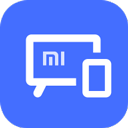
本类更新
专题推荐
本类排行
- 1 查看
- 2 查看
- 3 查看
- 4 windy气象软件中文版
- 5 交管12123官方版
- 6 Windy官方正版
- 7 国门公安
- 8 民政通App
- 9 小米万能遥控器APP
- 10 爱山东App
详情介绍
小米电视助手app是由小米科技有限公司专门为自己旗下的智能电视机打造的一款智能遥控应用App,拥有视频通话、虚拟遥控、电视应用、海量视频、应用工具、投屏、k歌等功能。其中视频通话,支持用户使用手机电视随时通话,家庭聊天办公开会,给你不同的通话体验,虚拟遥控,集成按键、手势、鼠标、游戏手柄四大模式供用户使用,海量精选影音、健身、亲子教育等实用电视应用,让你感受更多精彩,多种热播大片、高清正版动画、精品教育资源一键投屏到电视,让你随心播放精彩内容。另外,软件中还内置了强大的应用小工具,里面包含了清理加速、多媒体投屏、屏幕镜像、截屏分享、网速测试、语音操控、一键关机等实用性功能。
此外,小米电视助手app最新版还配置了k歌功能,即使是没有麦克风的情况下,支持用户使用免费的虚拟麦克风,在小米电视的k歌频道唱你所想,为小米用户带来智能一体化的智能生活体验,对此有需要的小伙伴快来下载使用吧!
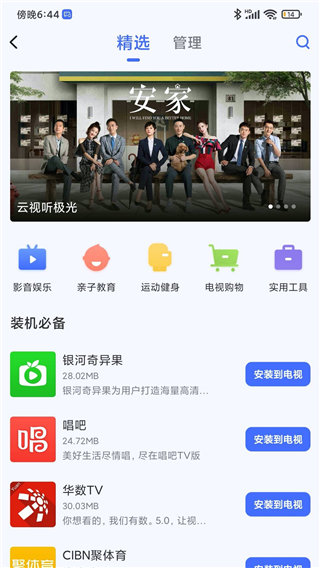
软件特色
1、可以轻松把您手机自拍的照片或视频投射到电视上。
2、支持投屏、镜像、截屏、视频通话、远程控制等实用功能。
3、代替物理遥控器,支持多种控制方式同时支持语音操控电视。
4、能在线收看各大央视卫视高清直播,并可以推送到电视进行播放。
小米电视助手版块介绍
1、儿童频道
丰富优质的儿童节目,可以一键投屏到电视观看,也可以随时随地在手机上给孩子看。还可以管理孩子在家看电视的观看历史,看电视的时长,超过预设时间会第一时间收到提醒哦;
2、影片投屏
可以非常方便的浏览、搜索海量视频库,收藏影片或者一键投射到电视上开始播放;
3、k歌功能
可以使用免费的虚拟麦克风,在小米电视的k歌频道唱你所想;
4、远程控制
不带遥控器,就可以遥控小米电视或小米盒子。触摸滑动方向,闭眼都能操作,抛弃那些需要低头抬头的模拟遥控器吧;
5、照片投屏
把您手机自拍的照片或视频投射到电视上,和家人一起观看。
小米电视助手app怎么连接电视
1、首先打开小米电视助手,选择“小米电视设置”。
2、然后点击小米电视设置的“系统更新”。
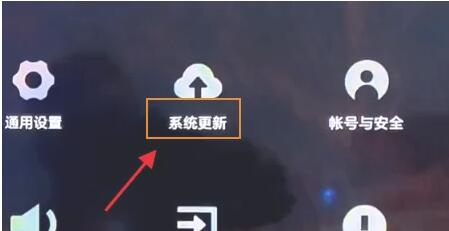
3、再选择系统更新的“系统应用”。
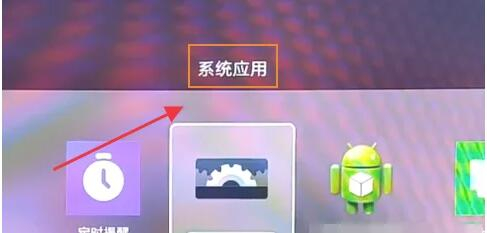
4、接着设置系统应用为“小米安卓”,小米电视助手就可以连接电视了。

小米电视助手app最新版投屏教程
1、手机打开小米电视助手软件,点击选择视频投屏项目。
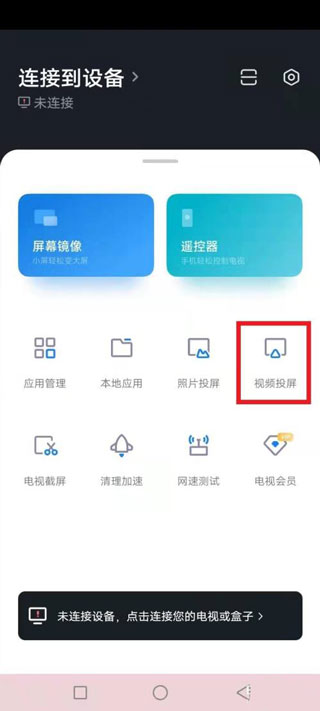
2、根据提示添加投屏设备,选择绑定方式。

3、根据提示扫描机身二维码绑定投屏设备,遥控投屏播放视频。
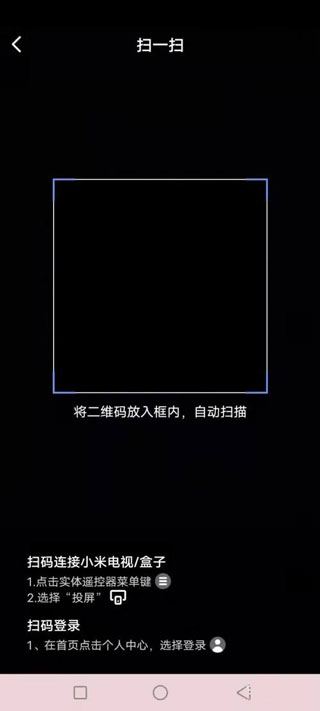
4、当然我们也可以在设备连接页面中,我们可选择扫码连接或输出电视的ip进行连接;
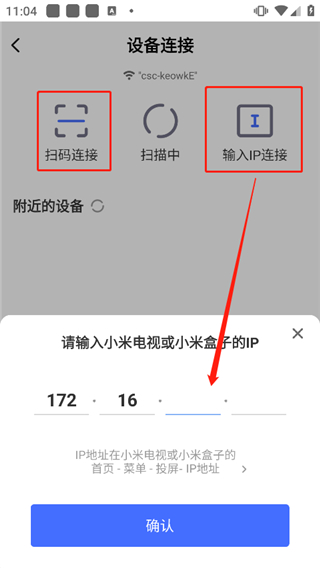
5、二维码和电视ip地址均可在电视设备中的“电视超人”中获取;
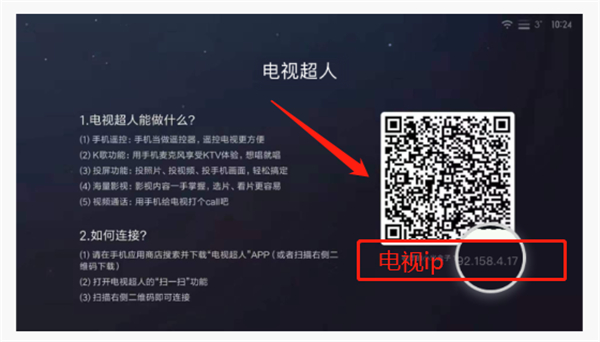
6、下图所示即为连接成功的效果,接下来我们就可以使用手机app控制电视设备进行遥控或投屏等各种操作了。
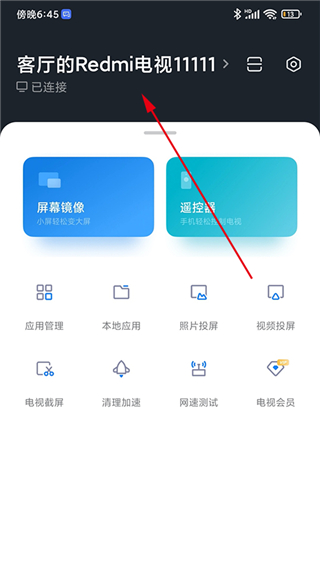
小米电视助手怎么安装第三方软件
1、在本站下载安装好“小米电视助手”并打开软件;
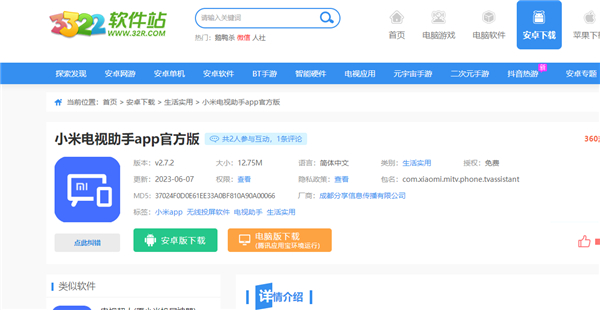
2、手机和电视处于同一WIFI,打开小米电视助手,找到提示连接电视设备;
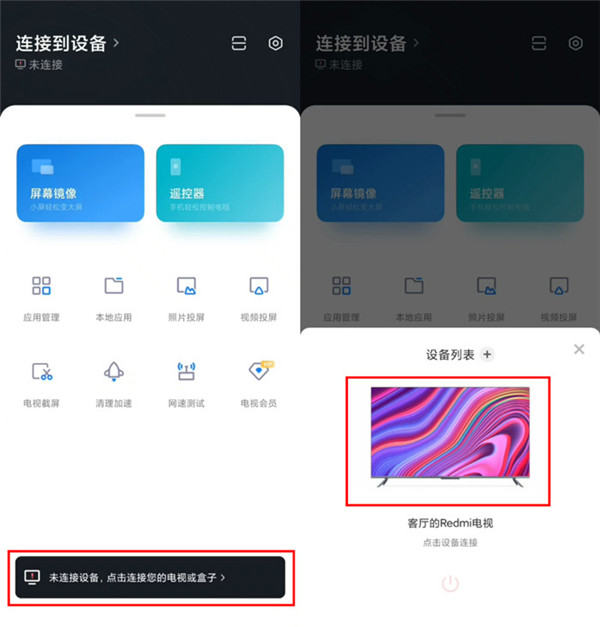
3、找到设备后,连接电视设备,然后输入电视出现的验证码;
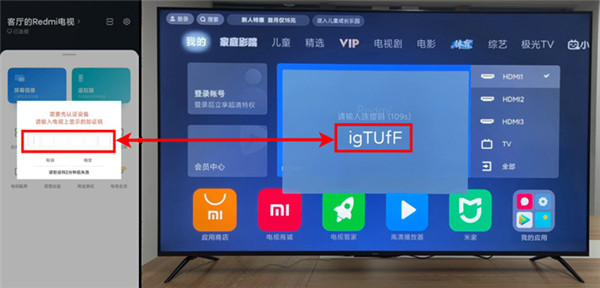
4、点击“本地应用”后,就会显示之前手机安装好的当贝市场安装包;选择文件“安装到电视”,等待手机出现【在电视打开】界面,说明安装好了。
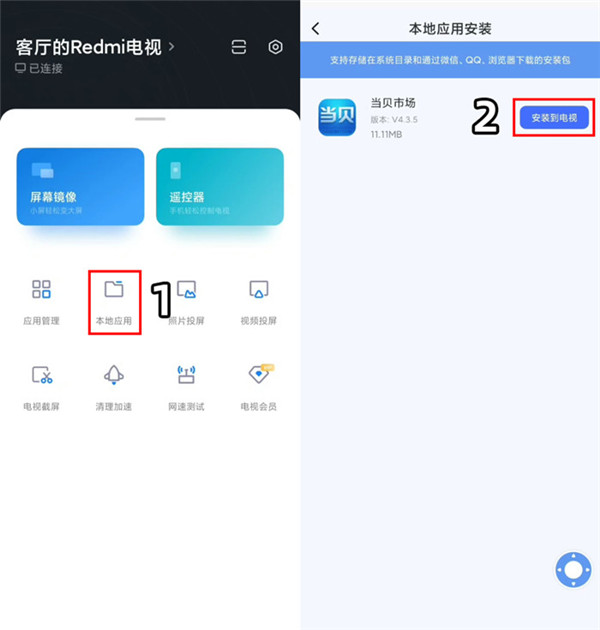
软件亮点
1、海量精选影音、健身、亲子教育等实用电视应用,让你感受更多精彩。
2、影片投屏,小米电视助手app可以非常方便的浏览、搜索海量视频库。
3、照片投屏,把您手机自拍的照片或视频投射到电视上,和家人一起观看。
4、小米电视助手app可以使用免费的虚拟麦克风,在小米电视的K歌频道唱你所想。
5、不带遥控器就可以遥控小米电视或小米盒子,触摸滑动方向,闭眼都能操作。
小米电视助手找不到本地安装包
小米电视助手并不是安装软件使用的,是对小米电视进行操作使用的,当你的小米电视助手连接电视之后,你就可以对你的电视进行相关的操作,就相当于一个遥控器的功能一样,想要安装软件,你需要使用U盘或者第三方软件进行安装。
软件优势
1、【视频通话】
手机电视随时通话,家庭聊天办公开会,给你不同的通话体验。
2、【虚拟遥控】
集成按键、手势、鼠标、游戏手柄四大模式, 随意切换,轻松遥控。
3、【海量视频】
全网热播大片、高清正版动画、精品教育资源一键投屏到电视,精彩内容随心播。
4、【应用工具】
清理加速、多媒体投屏、屏幕镜像、截屏分享、网速测试、语音操控,一键关机。
更新日志
v2.7.6版本
为您优化了体验细节。
应用截图
猜您喜欢

- 无线投屏软件大全
- 随着智能高端设备的快速发展,现在的无线投屏软件越来越多,而市面上有很多无线投屏app可以选择,本站特地整理制作了无线投屏软件大全,汇集了如乐播投屏、极光投屏助手、傲软投屏app、多屏互动app等手机wifi投屏软件。这些无线投屏软件通过WiFi连接将移动设备投射到电视、电脑等大屏幕设备上,用户还可以在大屏幕上播放移动设备中的音乐、视频、照片,甚至进行游戏等操作。对此有需求的用户不妨来下载使用吧!
网友评论
共6人参与互动,2条评论- 第2楼湖北省襄阳市网友发表于: 2023-07-11 15:29:40
- 真好用0盖楼(回复)
- 管理员 回复发表于: 2023-07-11 18:01:31
- 感谢支持0盖楼(回复)
- 第1楼天津市网友发表于: 2023-01-11 23:19:38
- 可以真的是小米电视助手app,还是最新版的。2盖楼(回复)
- 管理员 回复发表于: 2023-05-05 11:15:49
- 谢谢您的支持,小编还持续更新!0盖楼(回复)


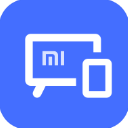



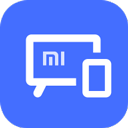



























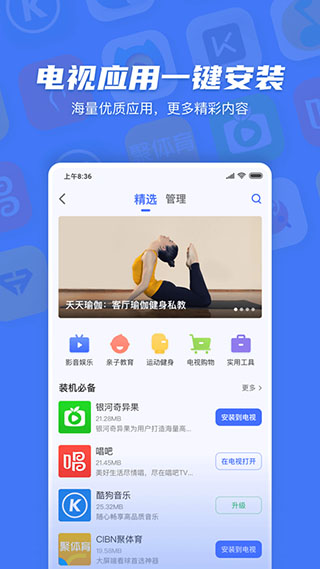
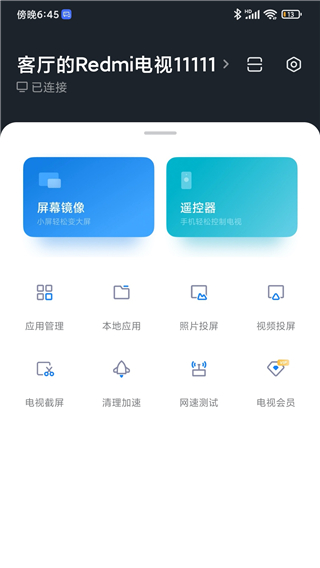
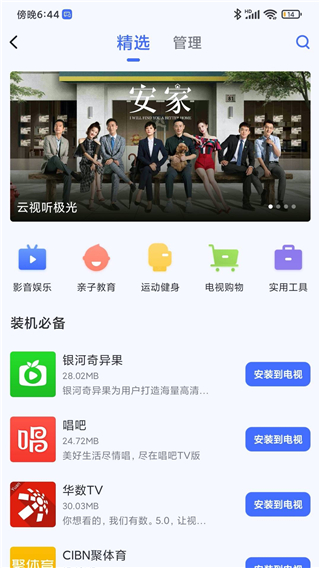
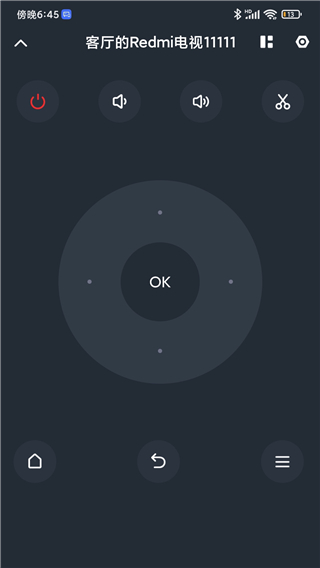
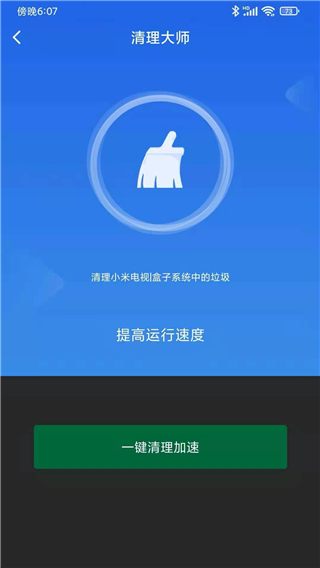






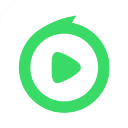

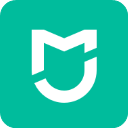


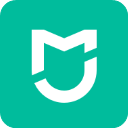

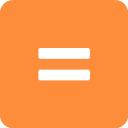




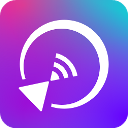





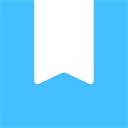





 赣公网安备 36010602000087号
赣公网安备 36010602000087号